
ChatGPTの進化は目覚ましく、今やデータ分析の強力なツールとなっています。
Advanced Data Analysis機能(旧コードインタプリター)を使えば、Pythonコードの実行や、様々なデータフォーマットの取り扱いが可能になりました。
本記事では、ビジネスにおけるデータ分析の課題解決に、この機能がどのように役立つのかを具体的に解説します。
ChatGPTのAdvanced Data Analysis(旧コードインタプリター)とは
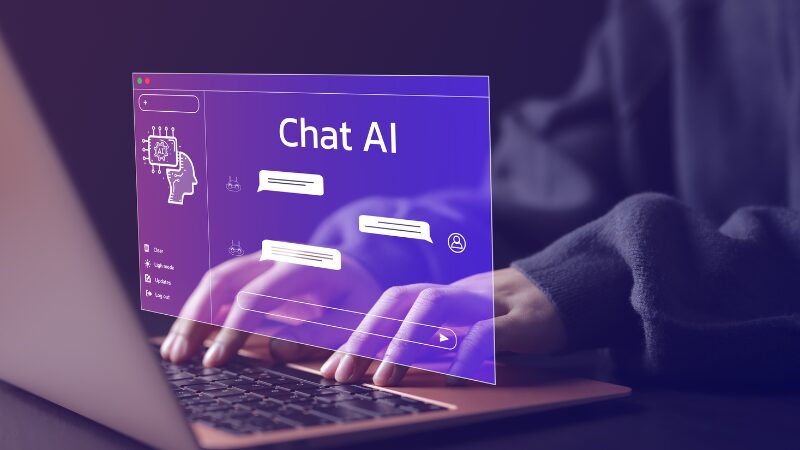
ChatGPTの機能は日々進化を続けており、高度なデータ分析を可能にする「Advanced Data Analysis」(旧コードインタプリター)がその代表的な機能の一つです。
この機能を使えば、Pythonコードを実行し、データの読み込み、加工、可視化といった一連の分析作業をChatGPT上で行うことができます。
ChatGPTのAdvanced Data Analysisは高度なデータ分析機能
Advanced Data Analysisは、ChatGPTの自然言語処理能力とPythonの強力なデータ分析機能を組み合わせたものです。
これにより、複雑なデータセットであっても、自然言語で質問することで、欲しい情報や視覚的なグラフを簡単に得ることができます。
主な機能は以下の通りです。
- データの読み込み: CSV、Excelなど、様々な形式のデータを直接読み込むことができます。
- データの加工: データのクリーニング、集計、変形など、データ分析に必要な前処理をPythonコードで実行できます。
- データの可視化: グラフ、ヒストグラム、散布図など、様々な種類のグラフを作成し、データを視覚的に表現できます。
- 機械学習: 回帰分析、分類など、基本的な機械学習モデルの構築も可能です。
ChatGPTのAdvanced Data Analysisは無料ユーザーでも利用可能
ネット上では、Advanced Data Analysisは有料プランのユーザーのみが利用できると紹介されていることが多く見られます。
しかし、これは必ずしも正しくありません。
現在、ChatGPTは無料ユーザーに対しても、一定の制限付きでAdvanced Data Analysis機能を提供しています。
無料版では、有料版と比較して利用できる回数が制限されていたり、実行できるコードの長さが制限されていたりするなど、いくつかの制約があります。
しかし、簡単なデータ分析や学習目的であれば、無料版でも十分に活用できます。
無料版と有料版の違いは以下の記事を参考にしてください。

ChatGPTのAdvanced Data Analysisの使い方

ChatGPTのAdvanced Data Analysisは、実際にどのように使えばよいのかを解説していきます。
ステップ1.データのアップロード
Advanced Data Analysisを利用する最初のステップは、分析したいデータをChatGPTにアップロードすることです。
ファイル形式はCSVやExcelファイルなど、一般的なデータ形式に対応しています。
また、 GoogleドライブやOneDriveなどのクラウドストレージと連携することで、簡単にファイルをアップロードできます。
今回はサンプルとして以下のデータをアップロードしてみました。
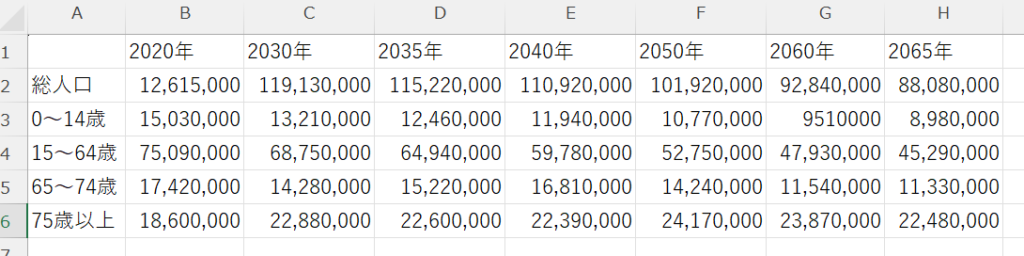
こちらのデータは、少子高齢化の実態を表で表したものです。
このCSVデータをChatGPTにアップロードします。
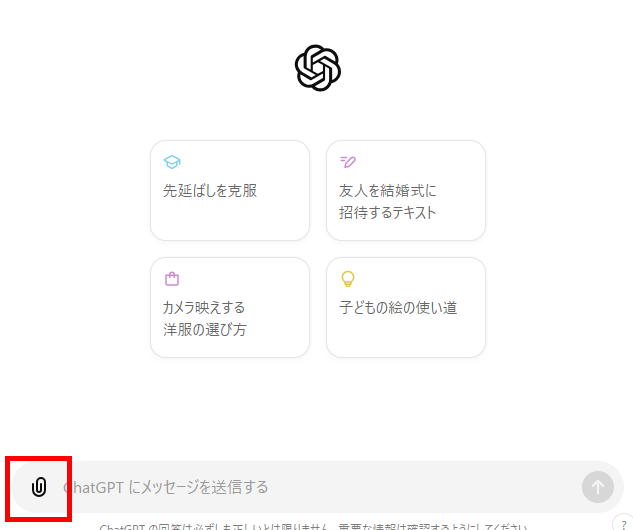
ChatGPTを開き、赤枠の部分から先ほどのCSVファイルをアップロードします。
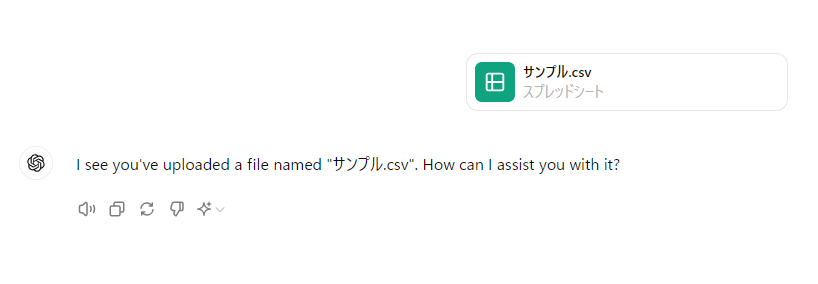
ステップ2.分析内容を伝えて指示を出す
データのアップロードが完了したら、ChatGPTにどのような分析を行ってほしいかを指示します。
指示の例は以下の通りです。
「このデータセットから、関係性を分析してください。」
「このCSVファイルのデータをグラフにしてください。」
「このExcelファイルの年齢でグループ化し、それぞれの平均を計算してください。」
今回は「このCSVファイルのデータをグラフにしてください。」という指示を出してみます。
以下のような結果が出力されました。
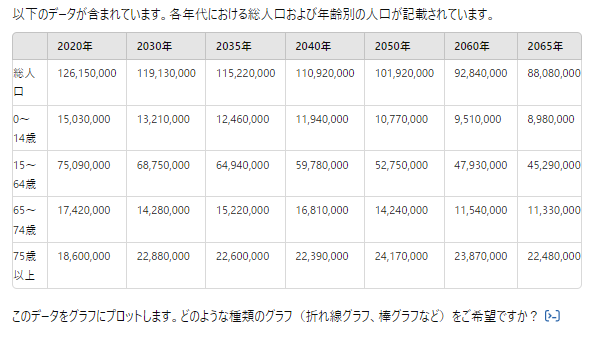
今回は折れ線グラフを選択しました。
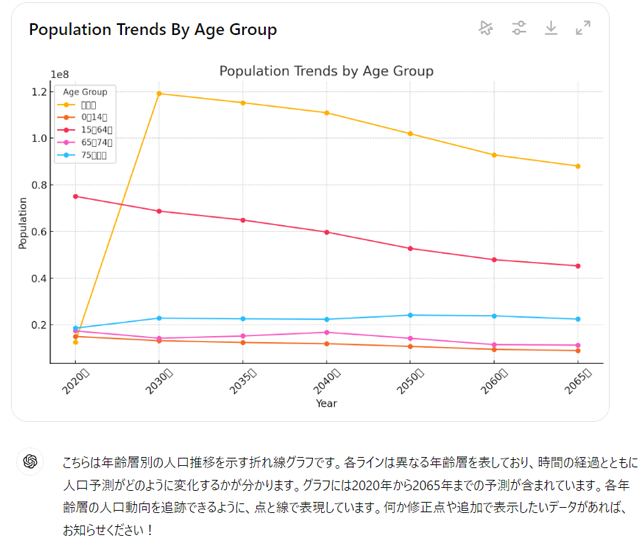
年齢ごとの推移が折れ線グラフで表示されました。
ステップ3.出力結果を編集する
右上のチャート部分をクリックすると、線の色などを変更できます。
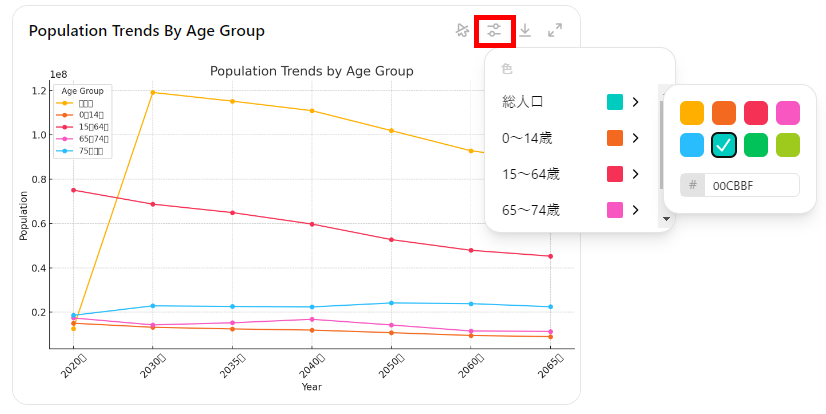
同じく右上の「chartを広げる」をクリックすれば、グラフを拡大して表示することも可能です。
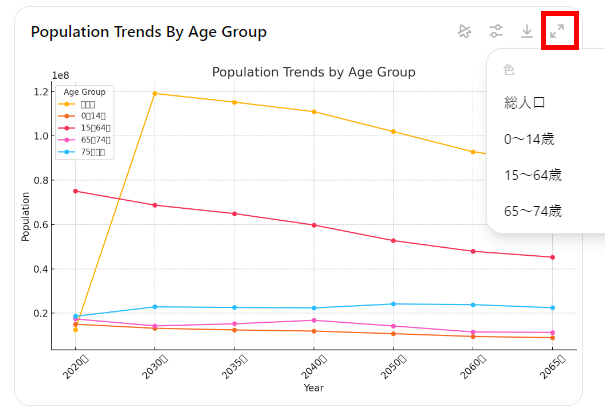
ステップ4.出力結果をダウンロードする
編集が完了したら、右上のダウンロードマークから最終的な出力結果をダウンロードできます。
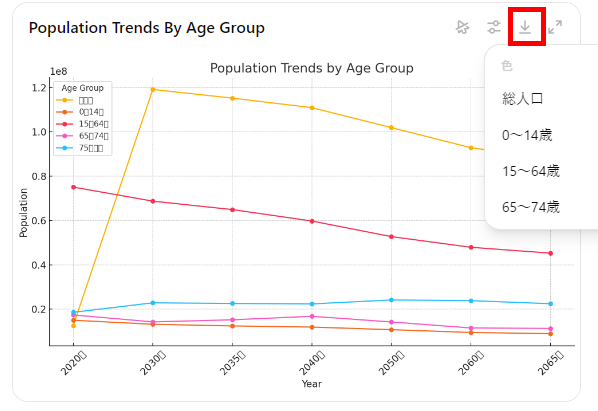
グラフであれば画像ファイル(PNG、JPEGなど)、表であればCSVファイルなど、様々な形式でダウンロードできます。
一部の機能に限られますが、PowerPoint形式で出力することも可能です。
ChatGPTのAdvanced Data Analysisを使った活用事例

ここまで紹介した機能を使った活用事例をご紹介します。
エクセルやパワポでの資料作成
Advanced Data Analysisは、単にデータ分析を行うだけでなく、その結果を視覚的に表現したグラフや表を生成し、ExcelやPowerPointなどのプレゼンテーションツールに直接取り込むことができます。
- 売上データの分析結果をグラフ化し、PowerPointのスライドに挿入して、プレゼンテーションに利用する。
- 顧客アンケートの結果をまとめた表をExcelに作成し、詳細な分析を行う。
QRコードの作成
Advanced Data Analysisは、Pythonのライブラリを活用することで、QRコードの生成も可能です。
- イベントの参加登録フォームへのリンクをQRコード化し、ポスターやチラシに掲載する。
- 商品にQRコードを貼り付け、商品の詳細情報や購入ページにアクセスできるようにする。
以下のように指示を出せば、特定のURLでQRコードを作成できます。
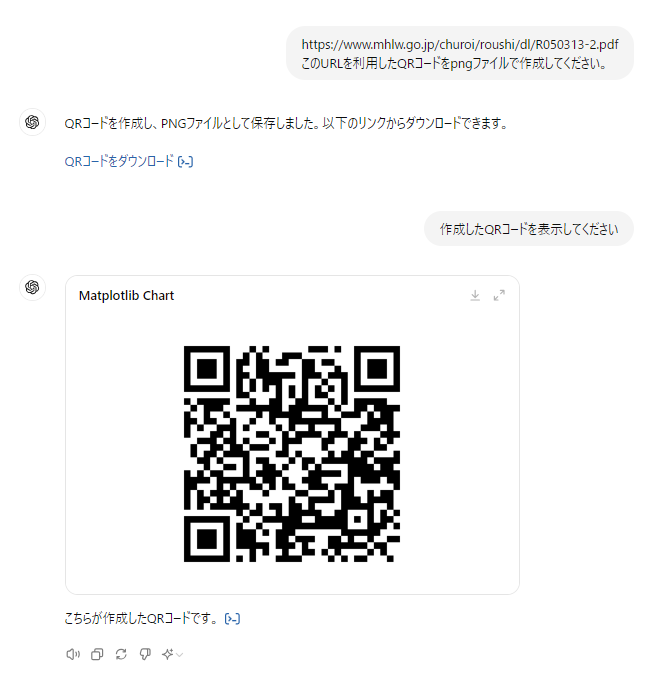
ファイルの変換
Advanced Data Analysisは、Pythonのライブラリを活用することで、様々なファイル形式の変換を行うことができます。
- PDFファイルをWord文書に変換する。
- 画像ファイルを別の画像形式に変換する。
- CSVファイルをExcelファイルに変換する。
先ほどアップロードしたCSVファイルを以下のような指示でExcelに変換してみました。
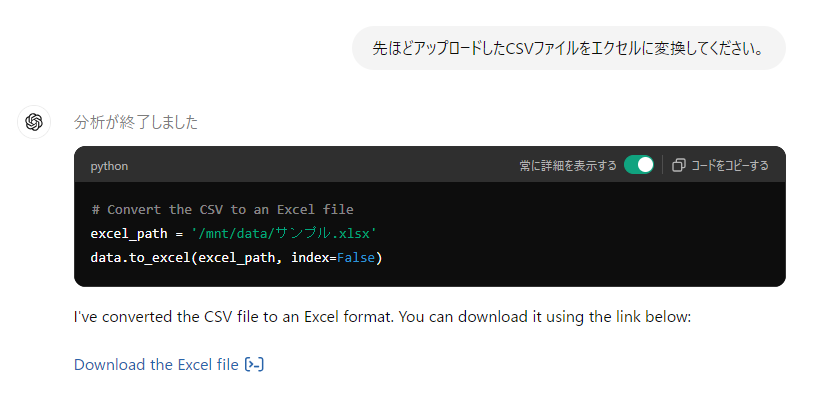
大量のダミーデータの生成
ChatGPTのAdvanced Data Analysisを使って、様々な種類のダミーデータを生成することができます。
以下に、具体的なプロンプトの例をいくつかご紹介します。
- 「1から100までのランダムな数値を1000個生成し、CSVファイルで出力してください。」
- 「正規分布に従う乱数を1000個生成し、ヒストグラムを表示してください。」
- 「”山田太郎”、”鈴木次郎”といった形式の日本語名1000個をランダムに生成してください。」
量が多いので省略していますが、以下のような結果が出力されました。
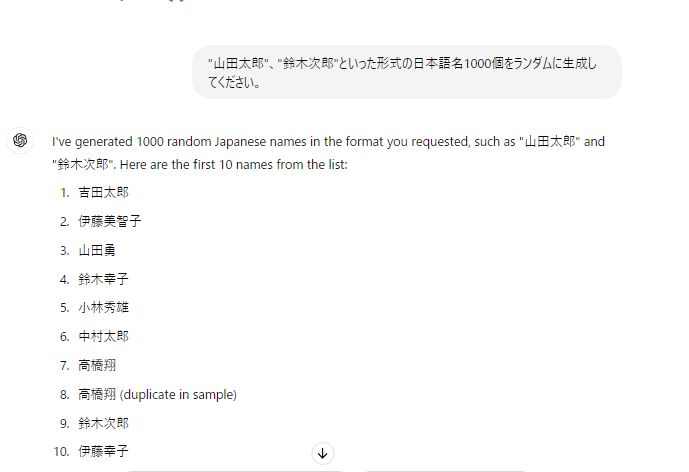
ChatGPTのAdvanced Data Analysisは、データ分析の新たな可能性を広げるツールです。
自然言語で指示を出すだけで、複雑なデータ分析を自動化できるため、データサイエンティストだけでなく、ビジネスパーソンや学生など、幅広い層の方が活用できます。
ビジネスや研究に、ChatGPTのAdvanced Data Analysisをぜひ取り入れてみてください。
